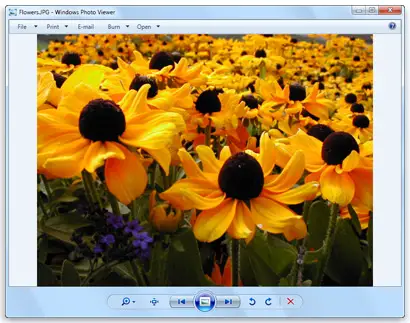Tabla de contenidos
Al abrir la cámara de tu iPhone o iPad, la aplicación podría congelarse y cerrarse automáticamente. Cuando vuelves a la aplicación, te das cuenta de que la aplicación sigue cerrándose.
Otro problema que podría tener es la aparición de una pantalla negra. Cuando hay una pantalla negra, significa que no hay nada en el visor, lo que significa que no puedes tomar la foto. También podrías ver una pantalla borrosa o una «foto» tan pronto como abras la aplicación.
¿Por qué la cámara sigue congelándose?
La razón principal por la que la aplicación de la cámara va a seguir cerrándose y congelándose es que su dispositivo está experimentando un fallo de software o un error. Ambos significan lo mismo, pero un fallo de software no es tan grave como un error.
Un error es una falla en el software de una aplicación que causa resultados inesperados. Un fallo es lo mismo pero dura muy poco tiempo. Arreglar esto va a ser sencillo pero nunca se garantiza que funcione para tu dispositivo.
Reinicie su iPhone o iPad
El reinicio difícil es como desenchufar un ordenador del enchufe. El efecto que esto tiene en el ordenador es el mismo que tiene el dispositivo cuando lo reinicia con fuerza. Se sabe que el restablecimiento de hardware soluciona muchos problemas en los dispositivos iOS, por lo que es muy probable que solucione tu iPhone o iPad.
Si tienes un iPhone 6S y más bajo:
- Presione y mantenga presionado el botón de inicio y el botón de encendido durante 30 segundos
- Suéltalo hasta que el logotipo de Apple reaparezca en la pantalla
Si tienes un iPhone 7 y modelos posteriores:
- Presione y mantenga presionado el botón de encendido y el botón de volumen juntos
- Hazlo hasta que el logotipo de Apple reaparezca en la pantalla
Cuando el dispositivo se encienda de nuevo, deberías abrir la aplicación de la cámara y ver si empieza a funcionar. Después de reiniciar el iPhone, no debería congelarse y no deberías ver más una pantalla negra.
Si todavía tienes problemas, ve al siguiente paso.
Actualiza tu iPhone o iPad
Como estás experimentando un error de software, el siguiente paso es actualizar tu sistema operativo. Cuando tienes un error, una de las mejores maneras de eliminarlo es actualizando tu iPhone a la última versión de iOS.
La principal razón por la que se publican las actualizaciones de software es que muchos usuarios tenían problemas con el software antiguo. Si miras la descripción antes de actualizar tu dispositivo iOS, siempre verás el término «corrección de errores».
Esto demuestra que la actualización de su software realmente arregla los errores.
Para actualizar tu iPhone:
- Ir a Ajustes
- Pulse sobre General
- Haga clic en Actualización de software
- Haz clic en Descargar & Instalar
Si hubo una actualización, tu dispositivo iOS va a descargar la actualización. Luego, se apagará, instalará la actualización y se volverá a encender. Cuando vuelva a encenderse, tu dispositivo debería estar actualizado.
Después de esto, puedes ir a la aplicación de la cámara y comprobar que ha dejado de congelarse y que muestra una pantalla negra. Si esto no solucionó el problema, ve al siguiente paso.
DFU Restaure su dispositivo
Si has intentado todos los pasos anteriores, el último recurso es una restauración DFU. Una restauración dfu es la mejor manera de arreglar un problema y es el último paso que un técnico de Apple hará en la tienda de Apple para arreglar tu dispositivo. Una restauración DFU es el tipo de restauración más profunda que puedes hacer con tu dispositivo.
Antes de restaurar el DFU, debes hacer una copia de seguridad para que puedas recuperar todos tus datos cuando se borren. Puedes restaurar tu dispositivo con este artículo.
Después de que el dispositivo se reinicie, debe restaurar la copia de seguridad yendo a la configuración. A partir de aquí, puedes comprobar si la aplicación de la cámara funciona.